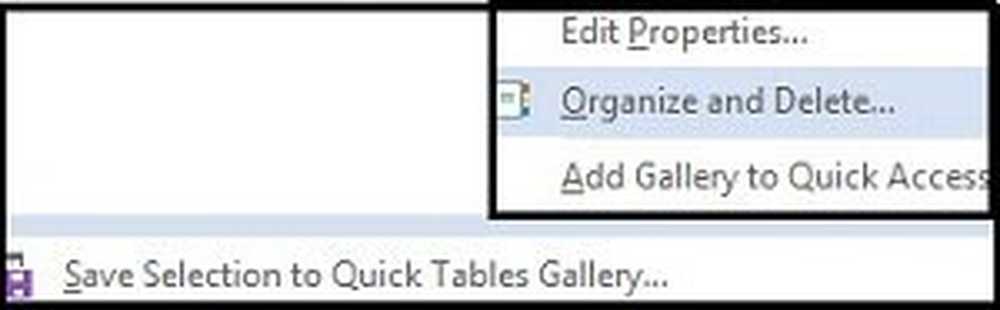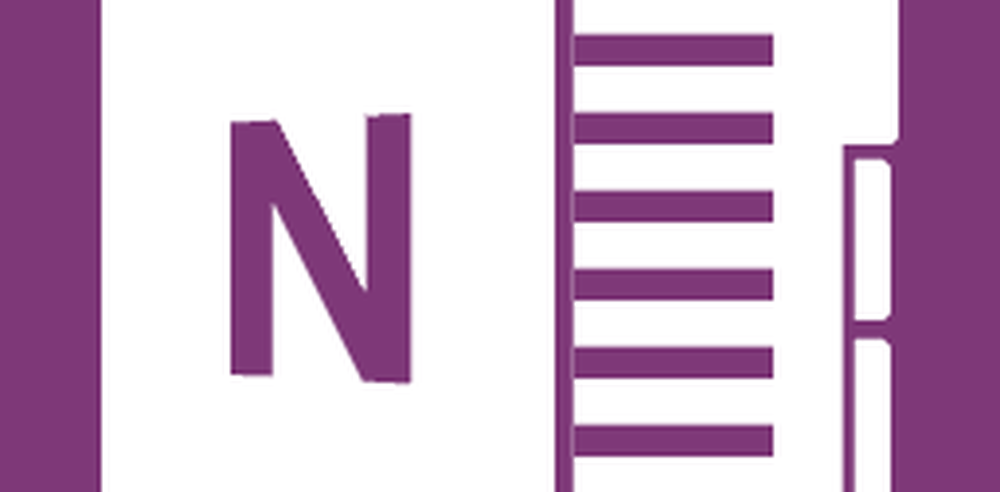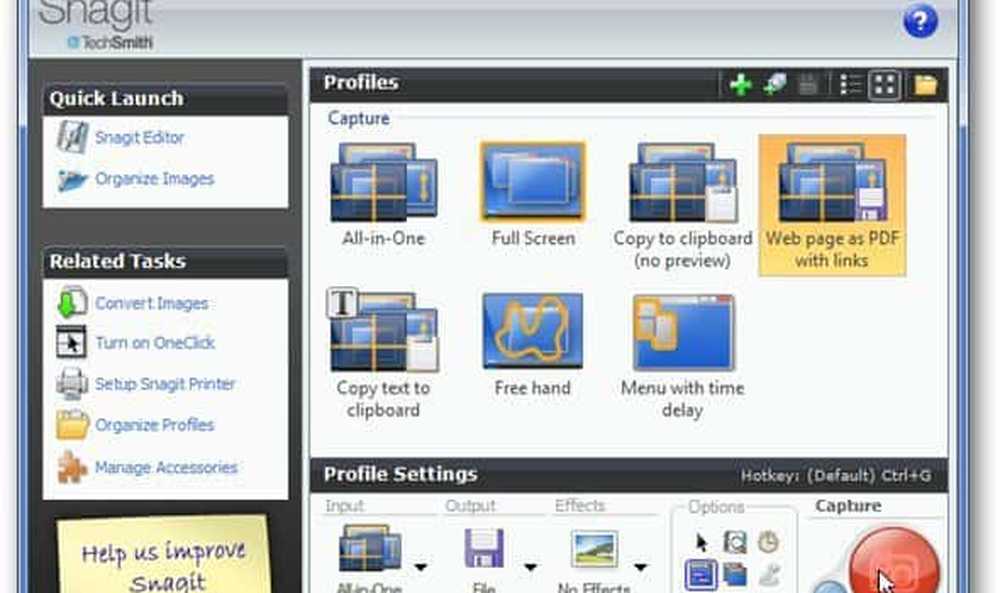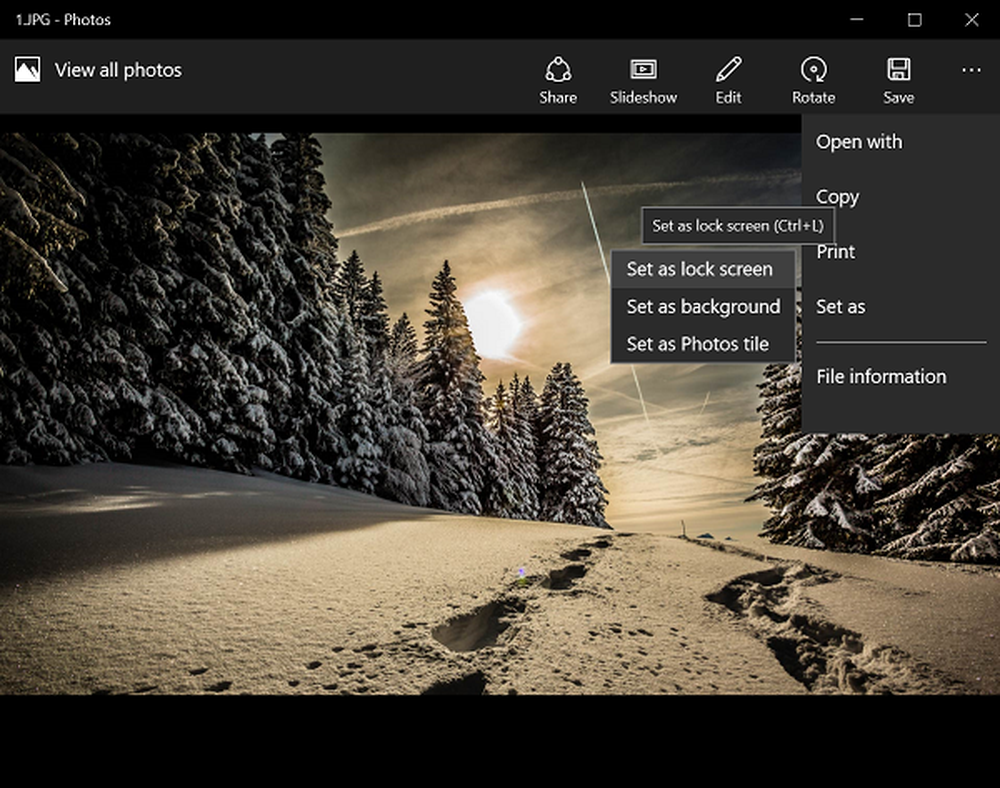So speichern Sie Tabellenvorlagen in Word 2013

Eine Vorlage ist ein zeitsparendes Dienstprogramm. Wählen Sie einfach eine Vorlage aus und öffnen Sie sie. Sie finden dort alle für ein Dokument benötigten Stile und Formatierungen. Wenn Sie beispielsweise eine Word-Vorlage haben, können Sie problemlos ein Dokument mit einem Satz definierter Stile und Formate, Schriftstilen, Farben und mehr erstellen. So sparen Sie Zeit und Aufwand. Es kann sogar Text, Kopfzeilen oder andere allgemeine Informationen enthalten, die Sie für ähnliche Dokumente nicht ändern möchten. In diesem Beitrag lernen wir die Methode zum Speichern von Tabellenvorlagen in Word 2013 für einen schnelleren Zugriff.
Speichern Sie Tabellenvorlagen in Word 2013
Öffnen Sie ein Dokument in Word 2013. Erstellen Sie eine Tabelle! Wählen Sie dazu in der Multifunktionsleiste die Registerkarte 'Einfügen' und wählen Sie die Option 'Tabelle'.

Wenn Sie fertig sind, erstellen Sie eine Tabelle, wählen Sie sie aus, wechseln Sie wieder zur Registerkarte "Einfügen" und klicken Sie auf den kleinen Dropdown-Pfeil unter dem Tabellensymbol, um das Menü anzuzeigen.
Wählen Sie nun aus dem erweiterten Menü die Option "Quick Tables" und im rechten Bereich "Auswahl in der Quick Tables-Galerie speichern" aus.
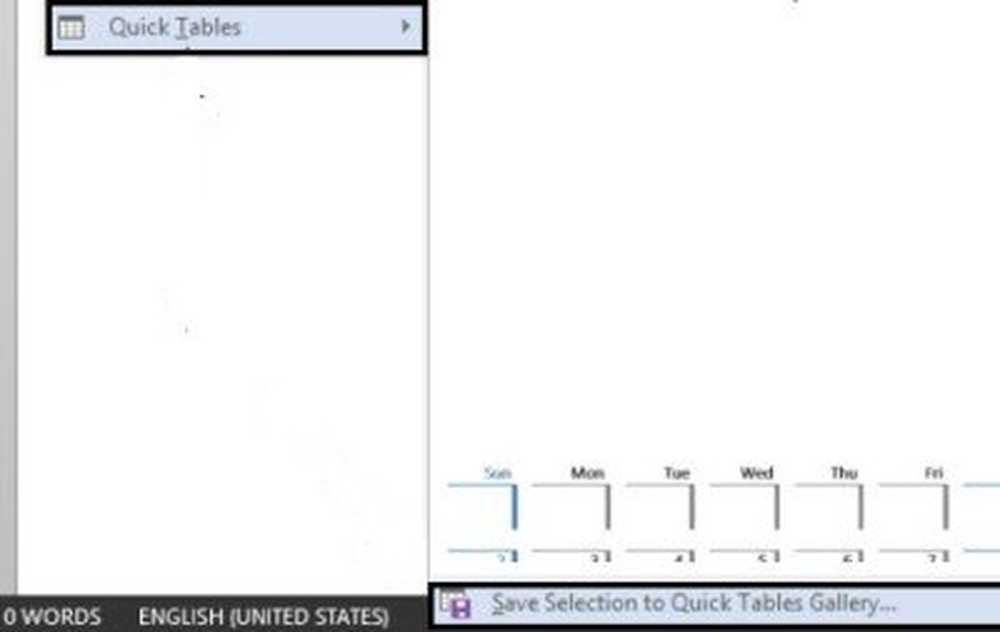
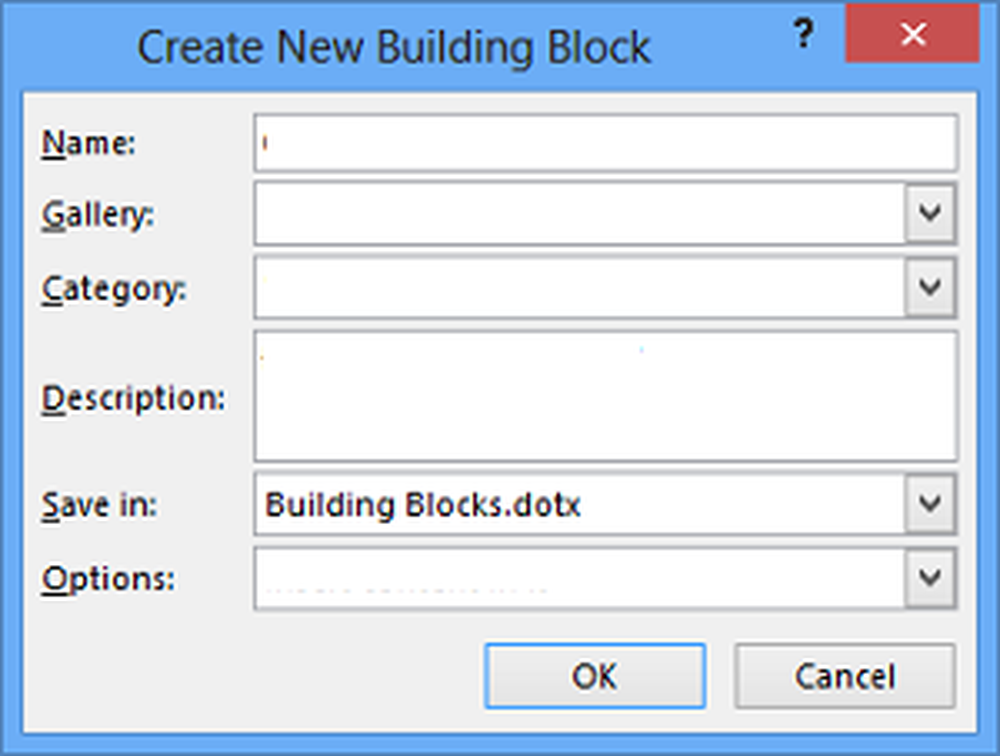
Geben Sie hier Ihre neue Tabellenvorlage ein Name, So können Sie es später leicht erkennen. Bei Bedarf können Sie sie in einer bestimmten Galerie oder Kategorie speichern und eine Beschreibungzeile hinzufügen, damit andere in der Gruppe wissen, wie und wann die Tabelle verwendet wird.
Wenn Sie fertig sind, klicken Sie zum Speichern auf OK.
Um die Tabellenvorlage in das Dokument einzufügen, wechseln Sie zur Registerkarte Einfügen -> Tabelle -> Schneller Tisch.
Wenn Sie die Tabellenvorlage zu einem beliebigen Zeitpunkt aus der Liste löschen möchten, rufen Sie das Menü der Tabelle auf -> Schnelle Tische -> Wählen Sie den zu löschenden aus -> Klicken Sie mit der rechten Maustaste darauf und wählen Sie 'Organisieren und löschen '.